 ACESSO RESTRITO
ACESSO RESTRITO
Preparamos a documentação abaixo para orientar a sua farmácia e a sua contabilidade. Siga o passo a passo a seguir:
Passo 1:
Download do Aplicativo.
Para iniciar, você deverá realizar o download do aplicativo Trier Exclusão ST-SC. Para isso,  . (caso não ocorra o download após clicar, clique com o botão direito em cima de "clique aqui" e em "abrir link em uma nova guia", o download ocorrerá automaticamente)
. (caso não ocorra o download após clicar, clique com o botão direito em cima de "clique aqui" e em "abrir link em uma nova guia", o download ocorrerá automaticamente)
Lembre-se que deverá estar em um computador que tem o Sistema Trier instalado. Localize o arquivo baixado sgf-rotinas-1.0.1.exe, e execute em modo administrador.
Ao executar o aplicativo a seguinte tela será exibida:
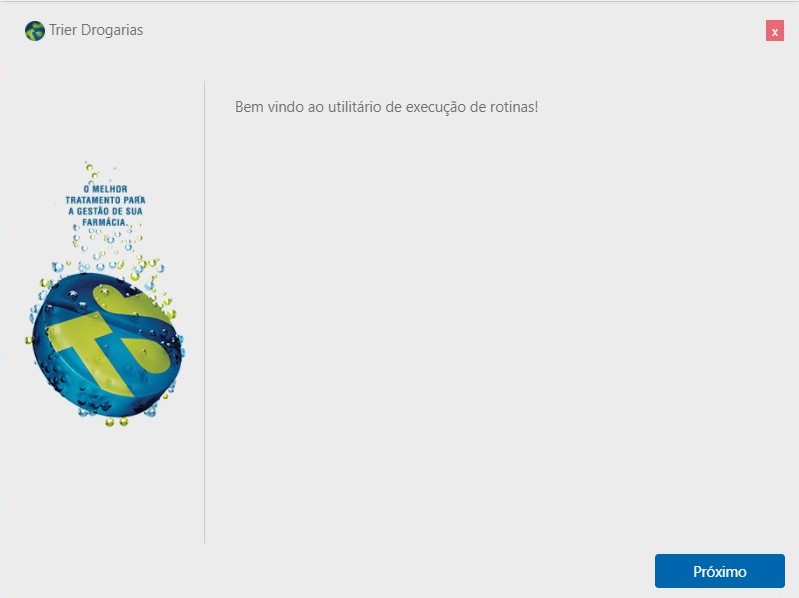
Para realizar a instalação do aplicativo clique em 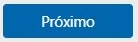 . Em seguida será apresentada a tela:
. Em seguida será apresentada a tela:
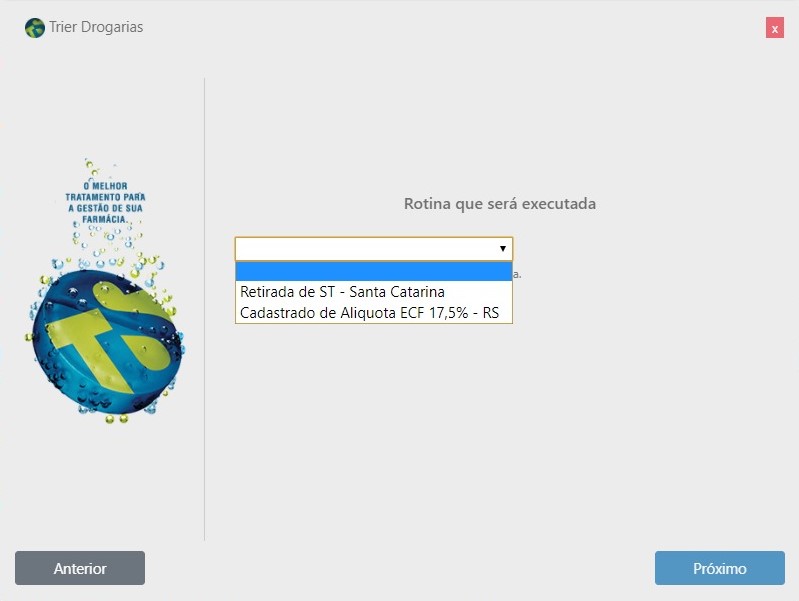
Selecione a rotina Retirada de ST-Santa Catarina e clique em 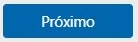 . Em seguida será apresentada a tela:
. Em seguida será apresentada a tela:
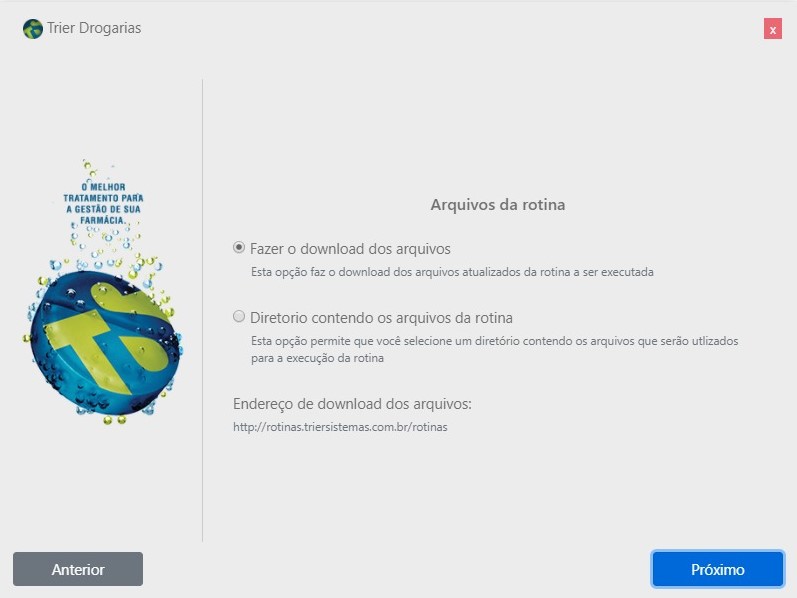
Marque a opção Fazer o download dos arquivos para que seja realizado o download automático do aplicativo e clique em 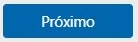 . Em seguida será apresentada a tela:
. Em seguida será apresentada a tela:
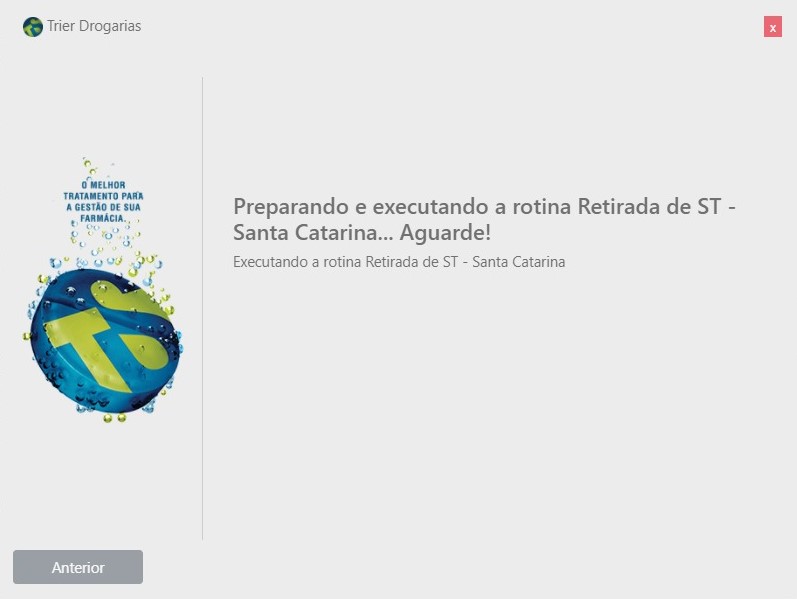
Aguarde enquanto os arquivos do aplicativo são baixados automaticamente para o seu computador (esse processo poderá levar alguns minutos). Ao finalizar o download o aplicativo será iniciado automaticamente como mostra a imagem a seguir:
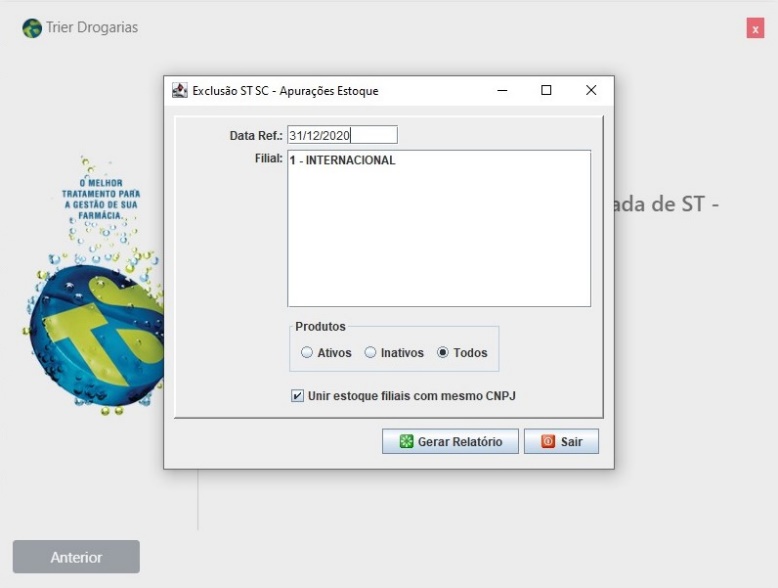
Passo 2:
Execute/Abra o aplicativo.
Após realizar o download e executar/abrir o aplicativo, você verá a tela abaixo:
A Data Ref. não deverá ser alterada, você deverá clicar no nome da filial que está na tela e escolher quais produtos irão ser listados, ativos, inativos ou todos e clicar em . Após carregar as informações, o aplicativo irá gerar um arquivo excel com as alterações, selecione o local que o arquivo será salvo para continuar e clique em
:
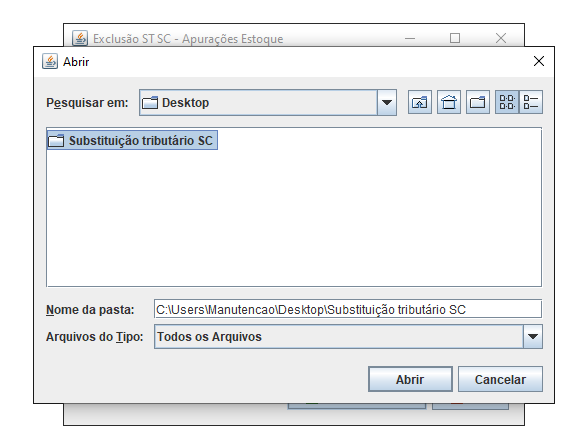
Passo 3:
Relatório.
O relatório gerado por este aplicativo deverá ser encaminhado para o seu escritório de contabilidade, o arquivo gerado estará disponível no formato XLS e poderá apresentar a seguinte mensagem de erro de formato para abrir o relatório, porém o mesmo é válido, clique em SIM.

